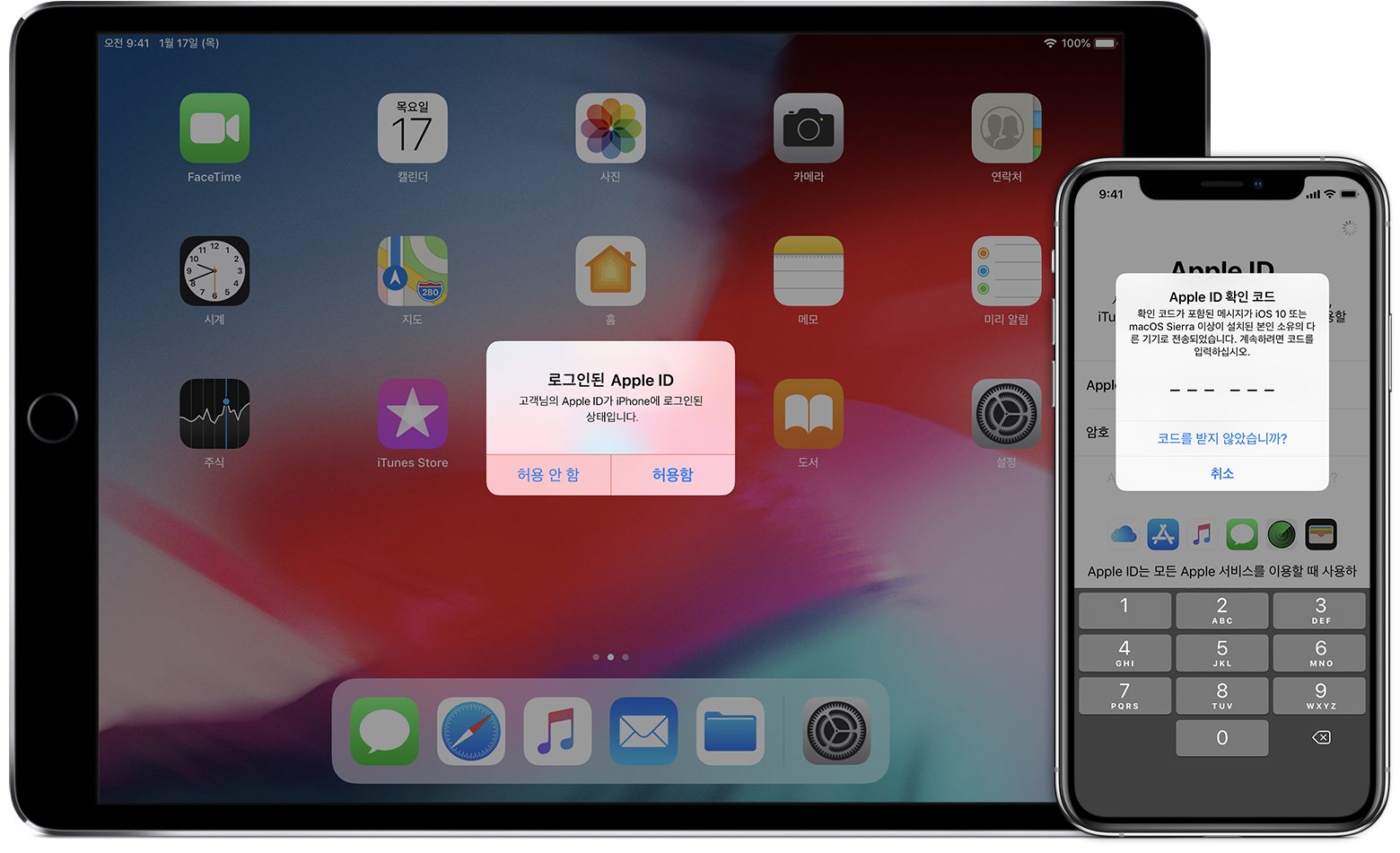
작동 방식
이중 인증을 사용하면 iPhone, iPad, Mac 등 사용자가 신뢰할 수 있는 기기에서만 계정에 접근할 수 있습니다. 새 기기에서 처음 로그인하는 경우 암호와 신뢰할 수 있는 기기에 자동으로 표시되는 6자리 확인 코드를 제공해야 합니다. 코드를 입력하면 새 기기를 신뢰한다고 확인하는 것입니다. 예를 들어 iPhone이 있고 새로 구입한 Mac에서 계정에 처음으로 로그인하려는 경우, 암호 및 iPhone에 자동으로 표시되는 확인 코드를 입력하라는 메시지가 나타납니다.
이중 인증을 사용하면 암호만으로는 더 이상 계정에 접근할 수 없으므로 Apple ID의 보안 및 Apple에 저장된 모든 개인 정보의 보안이 크게 향상됩니다.
한 번 로그인하면 완전히 로그아웃하거나, 기기를 지우거나, 보안상의 이유로 암호를 변경해야 하는 경우를 제외하고 해당 기기에서 확인 코드를 다시 요청하지 않습니다. 웹에서 로그인한 경우 사용 중인 브라우저를 신뢰하기로 선택하면 다음에 해당 컴퓨터에서 로그인할 때 확인 코드를 요청하지 않습니다.
신뢰할 수 있는 기기
신뢰할 수 있는 기기란 이미 이중 인증을 사용하여 로그인한, iOS 9 및 이후 버전이 설치된 iPhone, iPad 또는 iPod touch나 OS X El Capitan 및 이후 버전이 설치된 Mac을 말합니다. 이러한 기기는 사용자의 기기라고 확인된 기기이기 때문에 다른 기기나 브라우저에서 로그인할 때 Apple의 확인 코드를 표시하여 사용자의 신원을 확인하는 데 사용될 수 있습니다.
신뢰할 수 있는 전화번호
신뢰할 수 있는 전화번호란 문자 메시지나 자동 전화 통화로 확인 코드를 수신하는 데 사용할 수 있는 번호입니다. 이중 인증에 등록하려면 하나 이상의 신뢰할 수 있는 전화번호를 확인해야 합니다.
집 전화번호 또는 가족이나 친한 친구가 사용하는 번호 등 사용자가 접근할 수 있는 전화번호를 추가로 확인하는 것도 고려해야 합니다. 기본 번호 또는 자신의 기기에 일시적으로 접근할 수 없는 경우 이 번호를 사용할 수 있습니다.
확인 코드
확인 코드란 새로운 기기나 브라우저에서 Apple ID로 로그인할 때 신뢰할 수 있는 기기 또는 전화번호로 전송되는 임시 코드입니다. 신뢰할 수 있는 기기의 설정을 통해 확인 코드를 받을 수도 있습니다.
확인 코드는 iPhone, iPad 또는 iPod touch의 잠금을 해제하기 위해 입력하는 기기 암호와는 다릅니다.

Apple ID에 이중 인증 설정하기
이중 인증은 최신 iOS 또는 macOS를 사용하는 기기를 한 대 이상 보유한 iCloud 및 iTunes 사용자가 이용할 수 있습니다. 이중 인증에 대해 자세히 알아봅니다.
iPhone, iPad 또는 iPod touch에서 다음 단계에 따라 이중 인증을 켤 수 있습니다.

![]()

설정에서 이중 인증 켜기
iOS 10.3 및 이후 버전을 사용 중인 경우:
- 설정 > [사용자 이름] > 암호 및 보안으로 이동합니다.
- '이중 인증 켜기'를 탭합니다.
- '계속'을 탭합니다.
iOS 10.2 및 이전 버전을 사용 중인 경우:
- 설정 > iCloud로 이동합니다.
- Apple ID > 암호 및 보안을 탭합니다.
- '이중 인증 켜기'를 탭합니다.
- '계속'을 탭합니다.
Apple ID 보안 질문에 답변하라는 메시지가 표시될 수 있습니다.

![]()
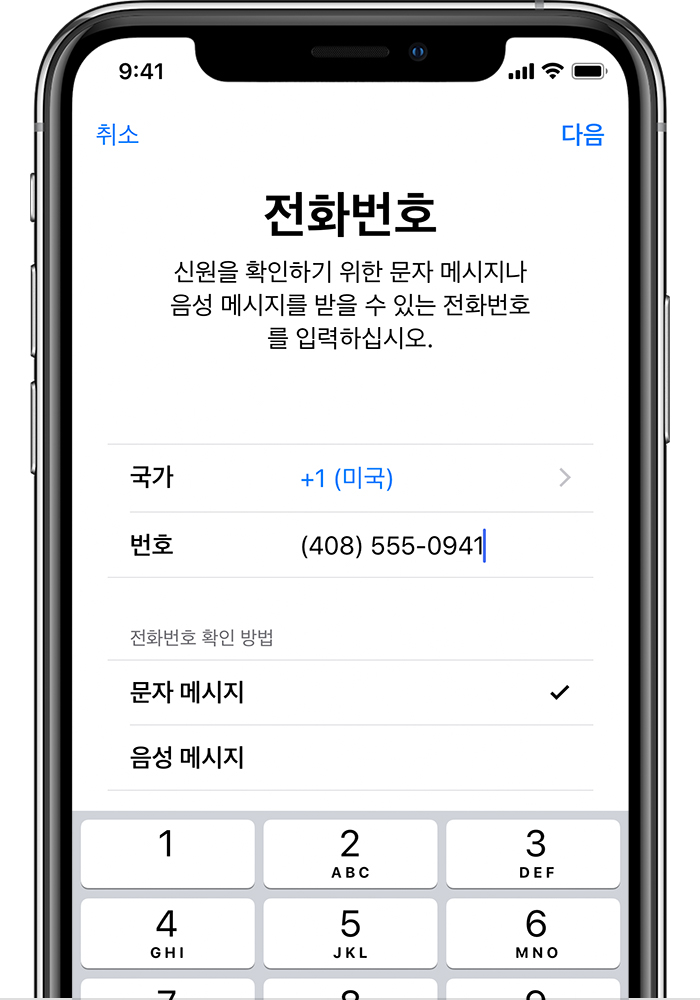
신뢰할 수 있는 전화번호 입력 및 확인하기
로그인할 때 확인 코드를 받을 전화번호를 입력합니다. 문자 메시지나 자동 전화 통화로 코드를 받도록 선택할 수 있습니다.
'다음'을 탭하면 입력한 전화번호로 확인 코드가 전송됩니다.
확인 코드를 입력하여 전화번호를 확인하고 이중 인증을 켭니다.

OS X El Capitan 및 이후 버전이 설치된 Mac에서 다음 단계를 따릅니다.

- Apple() 메뉴 > 시스템 환경설정 > iCloud > 계정 세부사항으로 이동합니다.
- '보안'을 클릭합니다.
- '이중 인증 켜기'를 클릭합니다.
iOS 10.3 및 이후 버전 또는 macOS 10.12.4 및 이후 버전에서 생성된 일부 Apple ID는 기본적으로 이중 인증으로 보호됩니다. 이 경우에는 이중 인증이 이미 켜져 있습니다.
2단계 확인을 이미 사용 중인 상태에서 업데이트하려면 2단계 확인을 끈 다음 이중 인증을 켭니다.
이중 인증을 사용할 수 없는 계정인 경우 계속 2단계 확인을 사용하여 정보를 보호할 수 있습니다.

이중 인증 사용 시 주의 사항
이중 인증을 사용하면 Apple ID의 보안이 대폭 강화됩니다. 이중 인증을 켠 후 계정에 로그인하려면 암호도 필요하고 신뢰할 수 있는 기기 또는 전화번호에 대한 접근 권한도 필요합니다. 계정을 가능한 한 안전하게 유지하되 계정에 접근하지 못하는 상황이 발생하지 않도록 하려면 다음의 몇 가지 간단한 지침을 따릅니다.
- Apple ID 암호를 기억합니다.
- 모든 기기에 기기 암호를 사용합니다.
- 신뢰할 수 있는 전화번호를 최신 상태로 유지합니다.
- 신뢰할 수 있는 기기를 물리적으로 안전하게 보관합니다.

계정 관리하기
신뢰할 수 있는 전화번호, 신뢰할 수 있는 기기 및 기타 계정 정보는 Apple ID 계정 페이지에서 관리할 수 있습니다.
신뢰할 수 있는 전화번호를 최신 상태로 유지하기
이중 인증을 사용하려면 확인 코드를 받을 수 있는 신뢰할 수 있는 전화번호가 1개 이상 등록되어 있어야 합니다. 본인의 전화번호 외에 추가로 신뢰할 수 있는 전화번호를 확인하는 것을 고려해 봅니다. iPhone 하나만 신뢰할 수 있는 유일한 기기로 지정한 상태에서 기기가 분실되거나 손상된 경우에는 계정에 접근하는 데 필요한 확인 코드를 받을 수 없습니다.
다음 단계에 따라 신뢰할 수 있는 전화번호를 업데이트할 수 있습니다.
- Apple ID 계정 페이지로 이동합니다.
- Apple ID로 로그인합니다.
- 보안 섹션으로 이동하여 '수정'을 클릭합니다.
전화번호를 추가하려면 '신뢰하는 전화번호 추가'를 클릭하고 전화번호를 입력합니다. 문자 메시지 또는 음성 메시지로 번호를 확인하도록 선택하고 '계속'을 클릭합니다. 신뢰할 수 있는 전화번호를 제거하려면 제거할 전화번호 옆에 있는 ![]() 아이콘을 클릭합니다.
아이콘을 클릭합니다.
신뢰할 수 있는 기기 확인 및 관리하기
신뢰할 수 있는 기기 목록은 Apple ID 계정 페이지의 기기 섹션에서 확인하고 관리할 수 있습니다.
- Apple ID 계정 페이지로 이동합니다.
- Apple ID로 로그인합니다.
- 기기 섹션으로 이동합니다.
기기 목록에 현재 사용자의 Apple ID로 로그인된 기기가 표시됩니다. 기기를 선택하여 모델, 일련 번호 그리고 해당 기기를 신뢰할 수 있는지, Apple ID 확인 코드를 받는 데 사용할 수 있는지를 비롯한 기타 유용한 정보를 확인합니다.
신뢰할 수 있는 기기를 제거할 수도 있습니다. 신뢰할 수 있는 기기를 제거하면 해당 기기에 더 이상 확인 코드가 표시되지 않고 이중 인증을 사용하여 다시 로그인할 때까지 기기의 iCloud 및 기타 Apple 서비스에 대한 접근이 차단됩니다. 신뢰할 수 있는 기기 목록에서 기기를 제거하기 전에 해당 기기를 찾거나 지워야 하는 경우 나의 iPhone 찾기를 사용할 수 있습니다.
앱 암호 생성하기
이중 인증을 사용하는 경우 Apple에서 제공하지 않는 이메일, 연락처, 캘린더 앱 등의 타사 앱이나 서비스를 통해 계정에 로그인하려면 앱 암호가 필요합니다. 다음 단계에 따라 앱 암호를 생성합니다.
- Apple ID 계정 페이지에 로그인합니다.
- 앱 암호 아래에 있는 '암호 생성'을 클릭합니다.
- 화면의 단계를 따릅니다.
앱 암호를 생성한 후 평소처럼 앱의 암호 필드에 해당 앱 암호를 입력하거나 붙여넣습니다.

자주 묻는 질문
도움이 필요하십니까? 아래에서 질문에 대한 답변을 찾을 수 있습니다.
암호를 잊어버린 경우 어떻게 해야 합니까?
다음 단계를 따르면 신뢰할 수 있는 기기에서 암호를 재설정하거나 변경할 수 있습니다.
iPhone, iPad 또는 iPod touch의 경우:
- 설정 > [사용자 이름]으로 이동합니다. iOS 10.2 및 이전 버전을 사용하는 경우 설정 > iCloud > Apple ID를 탭합니다.
- 암호 및 보안 > 암호 변경을 탭합니다.
- 새로운 암호를 입력합니다.
Mac의 경우:
- > 시스템 환경설정 > iCloud로 이동합니다.
- '계정 세부사항'을 선택합니다. Apple ID 암호를 입력하라는 메시지가 표시되는 경우 'Apple ID 또는 암호를 잊으셨습니까?'를 클릭한 다음 화면의 지침을 따릅니다. 아래의 단계는 건너뛰어도 됩니다.
- 보안 > 암호 재설정을 클릭합니다. Apple ID 암호를 재설정하려면 먼저 Mac의 잠금을 해제하는 데 사용하는 암호를 입력합니다.
신뢰할 수 있는 기기에 접근할 수 없거나 확인 코드를 받지 못한 경우 어떻게 해야 합니까?
로그인해야 하지만 확인 코드를 표시할 수 있는 신뢰할 수 있는 기기가 가까이 없는 경우, 대신 문자 메시지나 자동 전화 통화를 통해 신뢰할 수 있는 전화번호로 코드가 전송되도록 할 수 있습니다. 로그인 화면에서 '코드를 받지 못했습니까?'를 클릭하고 신뢰할 수 있는 전화번호로 코드를 보내도록 선택합니다. 신뢰할 수 있는 기기의 설정에서 직접 코드를 받을 수도 있습니다. 확인 코드를 받는 방법에 대해 알아보십시오.
iPhone에서 iOS 11.3 및 이후 버전을 사용하는 경우 확인 코드를 입력할 필요가 없을 수도 있습니다. 경우에 따라 신뢰할 수 있는 전화번호가 iPhone의 백그라운드에서 자동으로 확인될 수 있습니다. 이 경우 수행할 작업이 한 가지 줄어들지만 계정은 여전히 이중 인증으로 보호됩니다.
로그인할 수 없는 경우 계정에 다시 접근하려면 어떻게 해야 합니까?
로그인할 수 없거나, 신뢰할 수 있는 기기에 접근할 수 없거나, 암호를 재설정할 수 없거나, 확인 코드를 받을 수 없는 경우 계정 복구를 요청하여 계정에 다시 접근할 수 있습니다. 계정 복구는 나를 가장했을 수 있는 다른 사용자의 접근을 거부하는 한편 가능한 한 빨리 나의 계정에 다시 접근할 수 있도록 만들어진 자동 프로세스입니다. 이 프로세스는 신원 확인을 위해 사용자가 제공할 수 있는 특정 계정 정보에 따라 며칠 또는 그 이상 걸릴 수 있습니다.
여전히 모든 보안 질문을 기억해 두어야 합니까?
아니요. 이중 인증을 설정한 상태에서는 보안 질문을 기억하지 않아도 됩니다. Apple은 암호 및 사용자의 신뢰할 수 있는 기기와 전화번호로 전송된 확인 코드만을 사용하여 사용자의 신원을 확인합니다. 사용자가 이중 인증에 등록하면 Apple은 계정을 해당 계정의 이전 보안 설정으로 되돌려야 하는 경우에 대비하여, 등록된 이전 보안 질문을 2주 동안 보관합니다. 2주가 지난 다음에는 삭제됩니다.
계정에 다시 접근할 수 있도록 Apple 지원의 도움을 받을 수 있습니까?
Apple 지원에서는 계정 복구 절차에 대한 질문에 답변할 수는 있지만, 어떠한 방식으로도 사용자의 신원을 확인해 주거나 복구 절차를 더 신속하게 처리할 수 없습니다.
이중 인증을 사용하기 위해 필요한 시스템 요구 사항은 무엇입니까?
최상의 사용 환경을 유지하려면 Apple ID를 사용하는 모든 기기에서 다음 시스템 요구 사항을 충족해야 합니다.
- iOS 9 및 이후 버전이 설치된 iPhone, iPad 또는 iPod touch
- OS X El Capitan 및 이후 버전과 iTunes 12.3 및 이후 버전이 설치된 Mac
- watchOS 2 및 이후 버전이 설치된 Apple Watch
- tvOS가 설치된 Apple TV (4th generation)
- Windows용 iCloud 5 및 이후 버전과 iTunes 12.3.3 및 이후 버전이 설치된 Windows PC
자녀용 Apple ID에 이중 인증을 사용할 수 있습니까?
예. 기본 시스템 요구 사항을 충족하는 모든 Apple ID는 이중 인증에 등록할 수 있습니다. 이중 인증은 누가 사용할 수 있는지 자세히 알아봅니다.
로그인 알림에 표시된 위치를 알 수 없는 경우 어떻게 해야 합니까?
새 기기에 로그인하면 다른 신뢰할 수 있는 기기에서 새 기기의 대략적인 위치가 표시된 지도를 포함한 알림을 받게 됩니다. 이 위치는 기기의 정확한 위치가 아닌 기기에서 현재 사용하고 있는 IP 주소를 기반으로 한 대략적 위치로, 기기의 실제 위치가 아니라 기기가 연결된 네트워크 위치가 반영된 것입니다.
본인이 로그인하려는 당사자인 경우 표시된 위치를 알 수 없더라도 '허용'을 탭하여 계속해서 로그인할 수 있습니다. 하지만 Apple ID가 새 기기 로그인에 사용되고 있다는 알림이 표시되었는데 본인이 로그인하는 것이 아닌 경우 '허용 안 함'을 탭하여 로그인 시도를 차단해야 합니다.
이전 소프트웨어를 실행 중인 기기에서 이중 인증을 사용하면 어떻게 됩니까?
이전 OS 버전을 실행 중인 Apple TV (2nd 또는 3rd generation) 등의 기기에서 이중 인증을 사용하면 로그인할 때 암호 끝에 6자리 확인 코드를 추가하라는 메시지가 표시될 수 있습니다. iOS 9 및 이후 버전이나 OS X El Capitan 및 이후 버전을 실행 중인 신뢰할 수 있는 기기에서 확인 코드를 받거나 신뢰할 수 있는 전화번호로 확인 코드가 전송되도록 합니다. 그런 다음 암호 필드에 암호와 6자리 확인 코드를 차례로 입력합니다.
이중 인증을 켠 후에 꺼도 됩니까?
이미 이중 인증을 사용하는 경우 더 이상 이중 인증을 끌 수 없습니다. iOS 및 macOS 최신 버전의 특정 기능이 작동하려면 이처럼 사용자 정보를 보호하도록 설계된 보안 강화 기능이 필요합니다. 최근에 계정을 업데이트한 경우에는 2주 안에 등록을 취소할 수 있습니다. 등록 확인 이메일을 열고 링크를 클릭하면 이전 보안 설정으로 돌아갑니다. 이렇게 하면 계정의 보안 수준이 낮아지며, 더 높은 수준의 보안이 필요한 기능을 사용할 수 없습니다.
이중 인증은 Apple의 현재 2단계 확인 기능과는 다릅니까?
예. 이중 인증은 iOS, macOS, tvOS, watchOS 및 Apple 웹 사이트에서 기본으로 제공됩니다. 이중 인증에서는 다양한 방법을 통해 기기를 신뢰하고 확인 코드를 전달하여 더욱 간결한 사용자 경험을 제공합니다. 향상된 보안을 요구하는 특정 기능을 사용하려면 이중 인증이 필요합니다.
이미 등록된 사용자의 경우 기존 2단계 확인 기능을 별도로 계속해서 사용할 수 있습니다.
 작동 방식
작동 방식